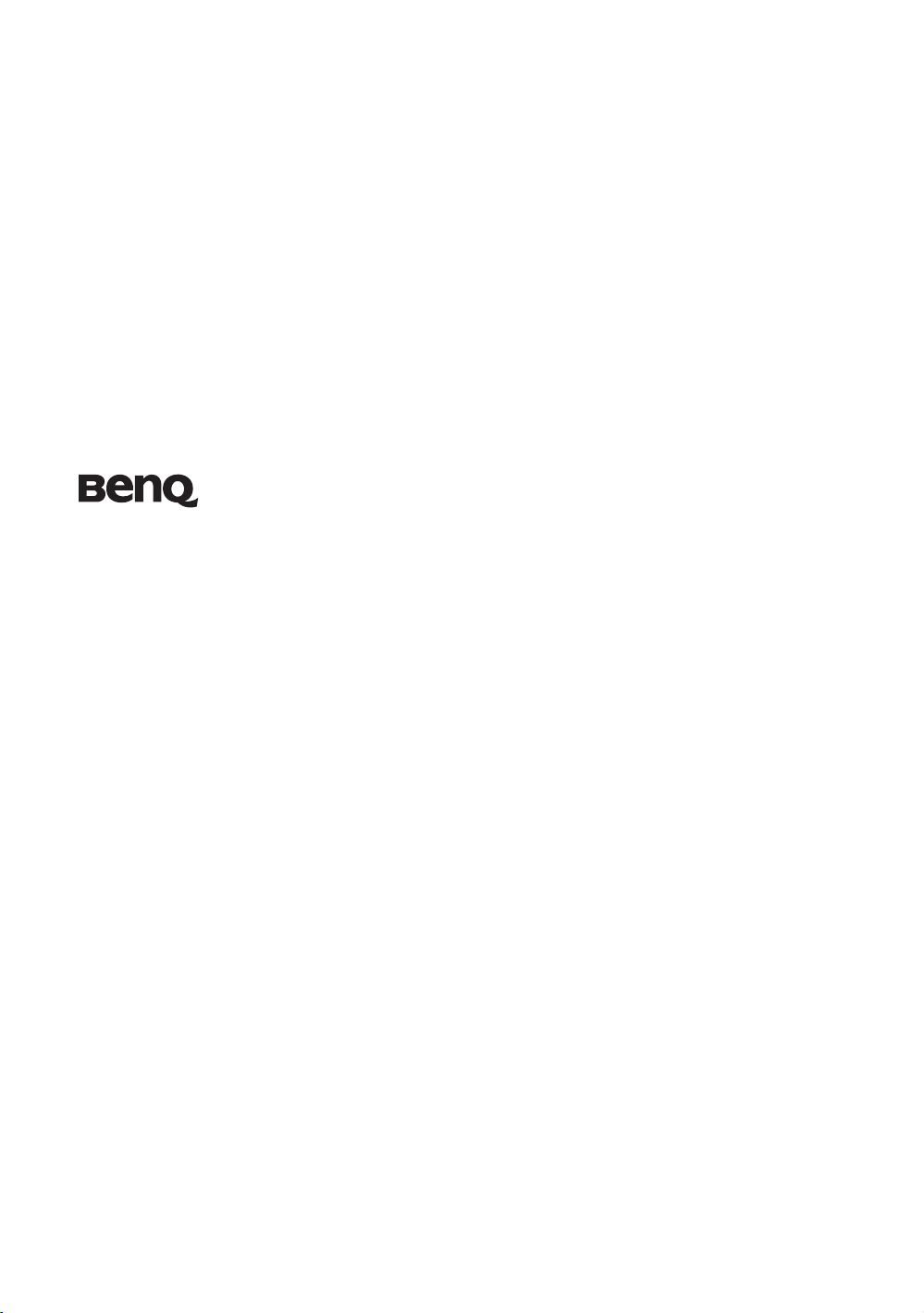
Projecteur numérique SP920P
Manuel de l'utilisateur
Bienvenue
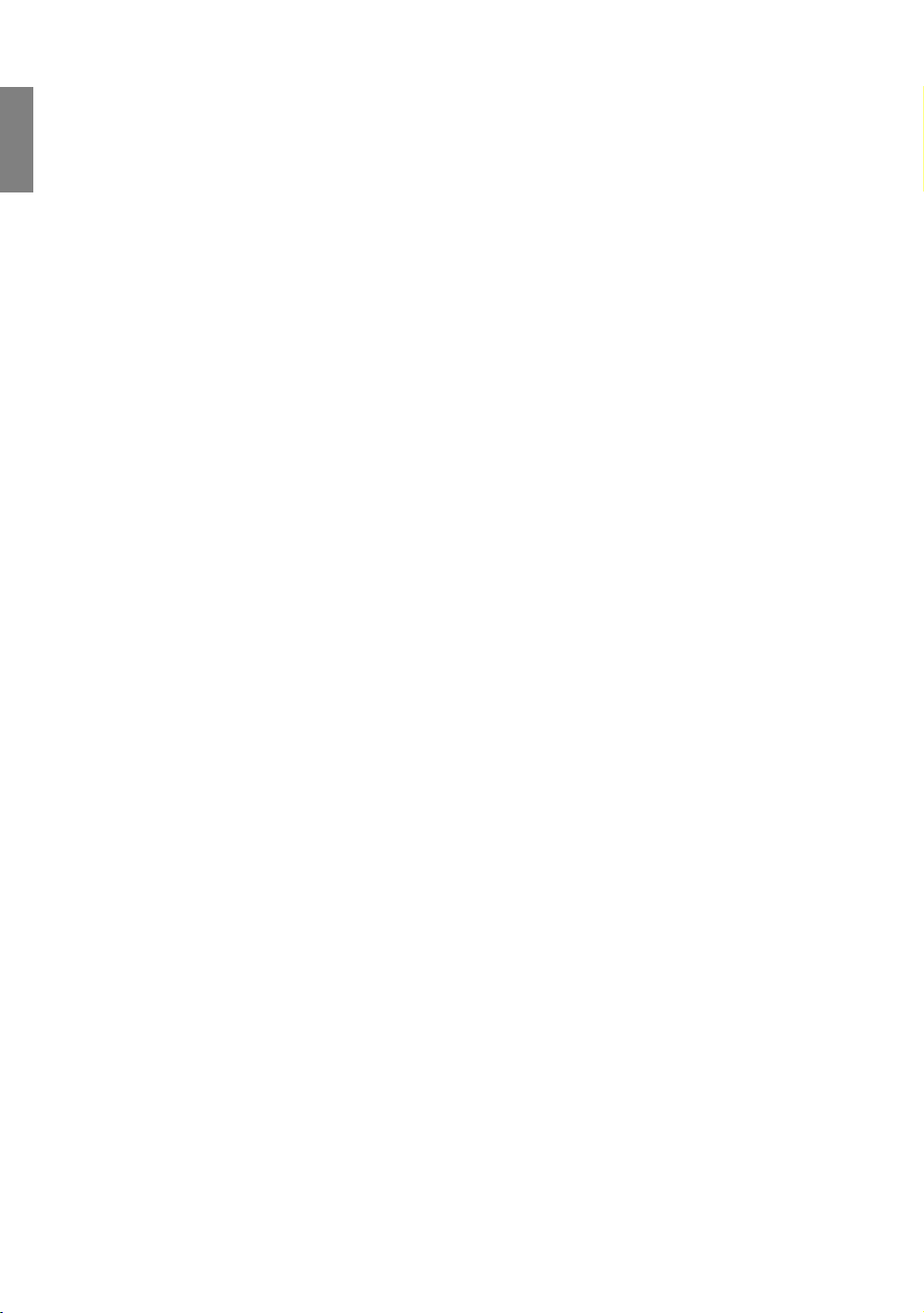
Français
Table des matières
Consignes de sécurité
importantes.................................. 3
Introduction ................................ 6
Caractéristiques du projecteur.......6
Contenu de l’emballage..................7
Vue extérieure du projecteur .........8
Commandes et fonctions ...............9
Projecteur.................................................9
Télécommande ......................................10
Positionnement du projecteur.. 12
Choix de l’emplacement...............12
Identification de la taille de
projection souhaitée .....................13
Connexion ................................. 16
Connexion d’un ordinateur ou
d’un moniteur...............................16
Connexion d’appareils vidéo
composantes..................................19
Fonctionnement ........................ 24
Mise en marche du projecteur .....24
Utilisation des menus à l’écran ....25
Sécuriser le projecteur ..................25
Utilisation d’un verrou câble de
sécurité ...................................................25
Utilisation de la fonction de mot de
passe .......................................................26
Changement de signal d’entrée....28
Ajustement de l’image projetée....29
Ajustement de l’angle de projection.....29
Réglage automatique de l’image...........29
Réglage fin de la taille et de la netteté de
l’image....................................................29
Correction trapézoïdale ........................30
Agrandir et rechercher des détails30
Sélection du format ......................31
Optimisation de l’image...............32
Utilisation de Couleur du support de
projection...............................................32
Sélection d’un mode d’image............... 32
Réglage précis de la qualité de l’image
dans les modes utilisateur..................... 33
Réglage du minuteur de
présentation ..................................35
Opérations de pagination à
distance..........................................37
Masquage de l’image ....................37
Arrêt sur image .............................37
Utilisation de la fonction FAQ.....38
Touches de contrôle du
verrouillage ...................................38
Fonctionnement en altitude.........39
Création de votre propre écran de
démarrage .....................................40
Réglage du son ..............................40
Configuration du mode de lampe41
Personnalisation des menus à
l’écran............................................41
Arrêt du projecteur.......................42
Menus d’affichage à l’écran..........43
Structure des menus .............................43
Description de chaque menu ...............45
Entretien..................................... 48
Entretien du projecteur ................48
Informations relatives à la lampe. 48
Remplacement de la lampe .................. 51
Voyants.................................................. 54
Dépannage .................................55
Caractéristiques .........................56
Caractéristiques du projecteur.....56
Dimensions ...................................56
Fréquences de fonctionnement....57
Autres informations ..................59
Informations de garantie et de
copyright .......................................59
Déclarations de réglementation...59
2 Table des matières
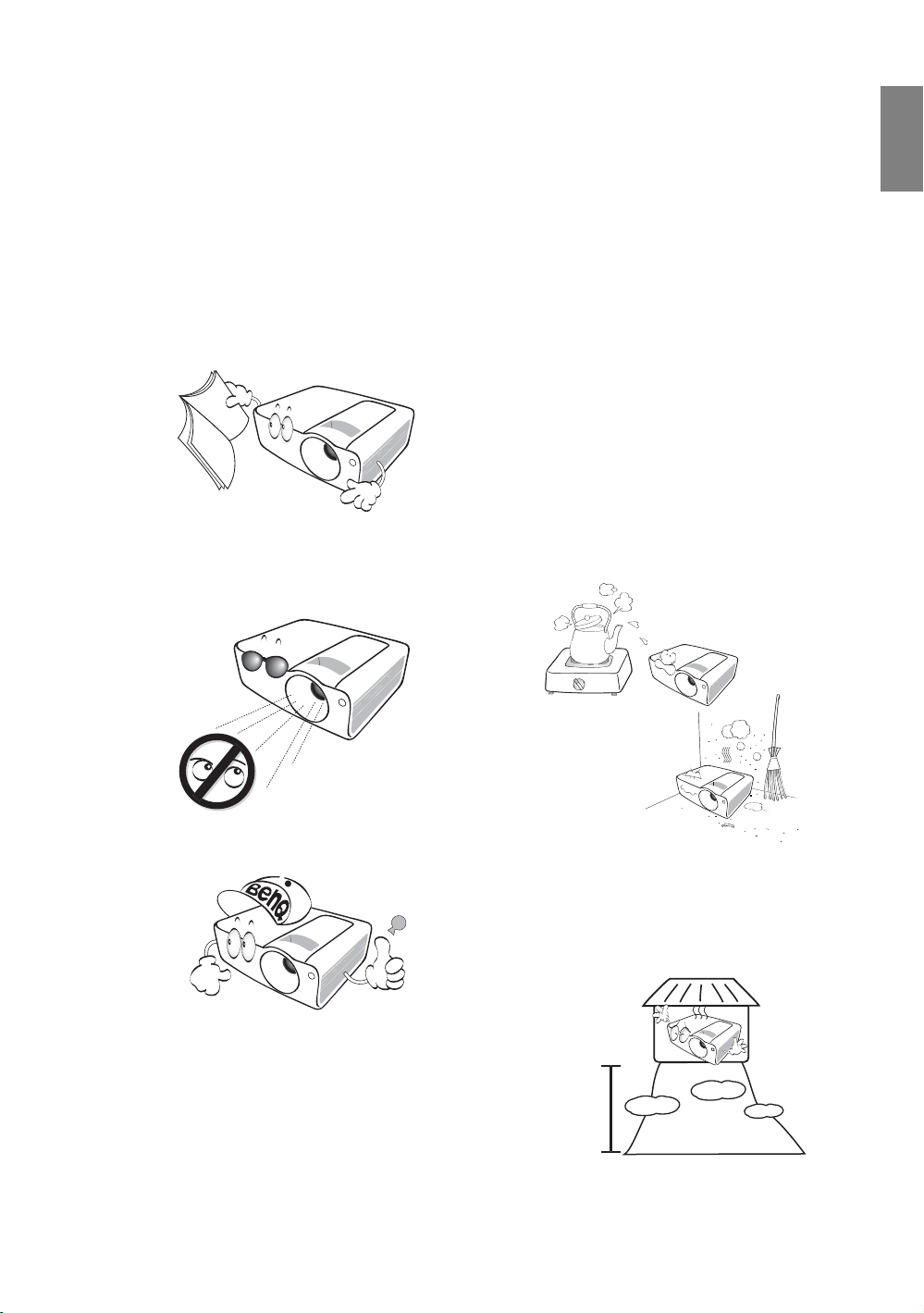
Nous vous remercions pour votre achat de ce projecteur BenQ de qualité ! Il a été conçu pour vous offrir une
expérience appréciable dans des situations variées. Pour les résultats les meilleurs, veuillez lire ce manuel avec
soin car il vous guide dans les menus de commande et l’utilisation.
Consignes de sécurité importantes
Votre projecteur a été conçu et testé conformément aux normes de sécurité les plus récentes en matière
d’équipements informatiques. Cependant, pour assurer une utilisation sans danger, il est important de suivre les
instructions de ce manuel ainsi que celles apposées sur le produit.
1. Veuillez lire le présent manuel avant d’utiliser
l’appareil pour la première fois. Conservez-le
pour toute consultation ultérieure.
2. Ne regardez pas directement l’objectif de
projection lorsque l’appareil est en cours
d’utilisation. L’intensité du faisceau lumineux
pourrait entraîner des lésions oculaires.
4. Évitez de placer le projecteur dans l’un des
environnements ci-dessous.
- Espace réduit ou peu ventilé. L’appareil doit
être placé à une distance minimale de 50 cm
des murs ; l’air doit pouvoir circuler librement
autour du projecteur.
- Emplacements soumis à des températures
trop élevées, par exemple dans une voiture
aux vitres fermées.
- Emplacements soumis à un taux d’humidité
excessif, poussiéreux ou enfumés risquant
de détériorer les composants optiques, de
réduire la durée de vie de l’appareil ou
d’assombrir l’image.
Français
3. Confiez les opérations d’entretien et de
réparation à un technicien qualifié.
- Emplacements situés à proximité d’une
alarme incendie
- Emplacements dont la température ambiante
dépasse 40°C / 104°F
- Lieux où l’altitude excède 3000 mètres
(10000 pieds)
3000 m
(10000 pieds)
0 m
(0 pied)
Consignes de sécurité importantes
3
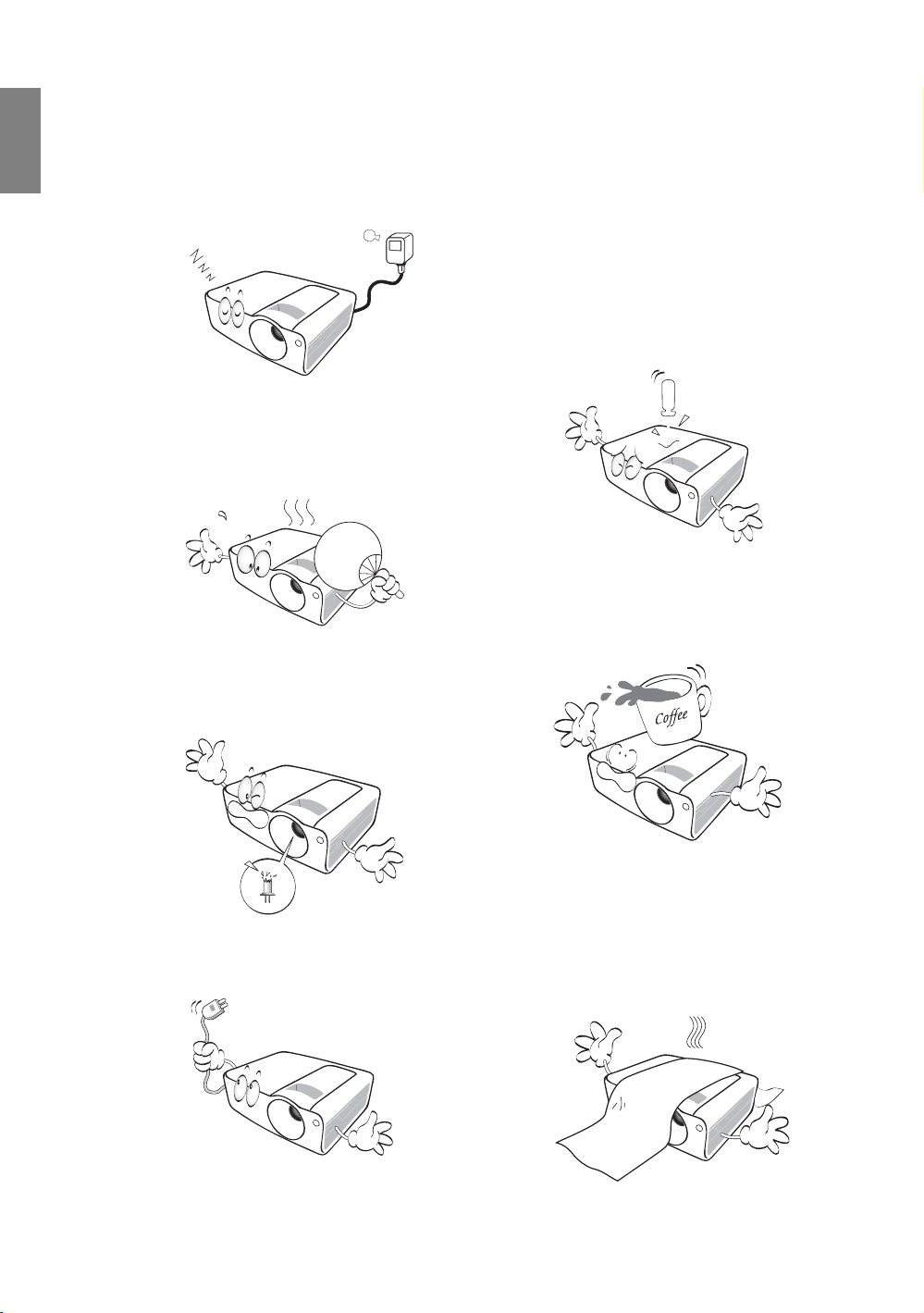
Français
5. Dans les zones où l’alimentation secteur peut
fluctuer ou s’interrompre, il est conseillé de
relier votre projecteur à un stabilisateur de
puissance, un dispositif de protection contre
les surtensions ou un onduleur (UPS).
6. La lampe atteint une température très élevée
lorsque l’appareil est en cours d’utilisation.
Attendez que le projecteur ait refroidi
(environ 45 minutes) avant de retirer la lampe
pour la remplacer.
7. N’utilisez pas la lampe au-delà de sa durée
de vie nominale. Une utilisation excessive
des lampes pourrait entraîner leur
éclatement.
9. N’essayez en aucun cas de démonter
l’appareil. Un courant de haute tension
circule à l’intérieur de votre appareil. Tout
contact avec certaines pièces peut présenter
un danger de mort. La seule pièce
susceptible d’être manipulée par l’utilisateur
est la lampe, elle-même protégée par un
couvercle amovible.
Vous ne devez en aucun cas démonter ou
retirer quelque autre protection que ce soit.
Ne confiez les opérations d’entretien et de
réparation qu’à un technicien qualifié.
10. Ne vous appuyez pas sur le projecteur et n’y
placez aucun objet. Une charge trop élevée
risque non seulement d’endommager le
projecteur, mais également d’être à l’origine
d’accidents et de blessures corporelles.
8. Ne remplacez jamais la lampe ni aucun
composant électronique tant que le
projecteur n’est pas débranché.
4
Consignes de sécurité importantes
11. N’obstruez pas les orifices de ventilation.
- Ne placez pas le projecteur sur une
couverture, de la literie ou toute autre surface
souple.
- Ne recouvrez pas le projecteur avec un
chiffon ni aucun autre élément.
- Ne placez pas de produits inflammables à
proximité du projecteur.
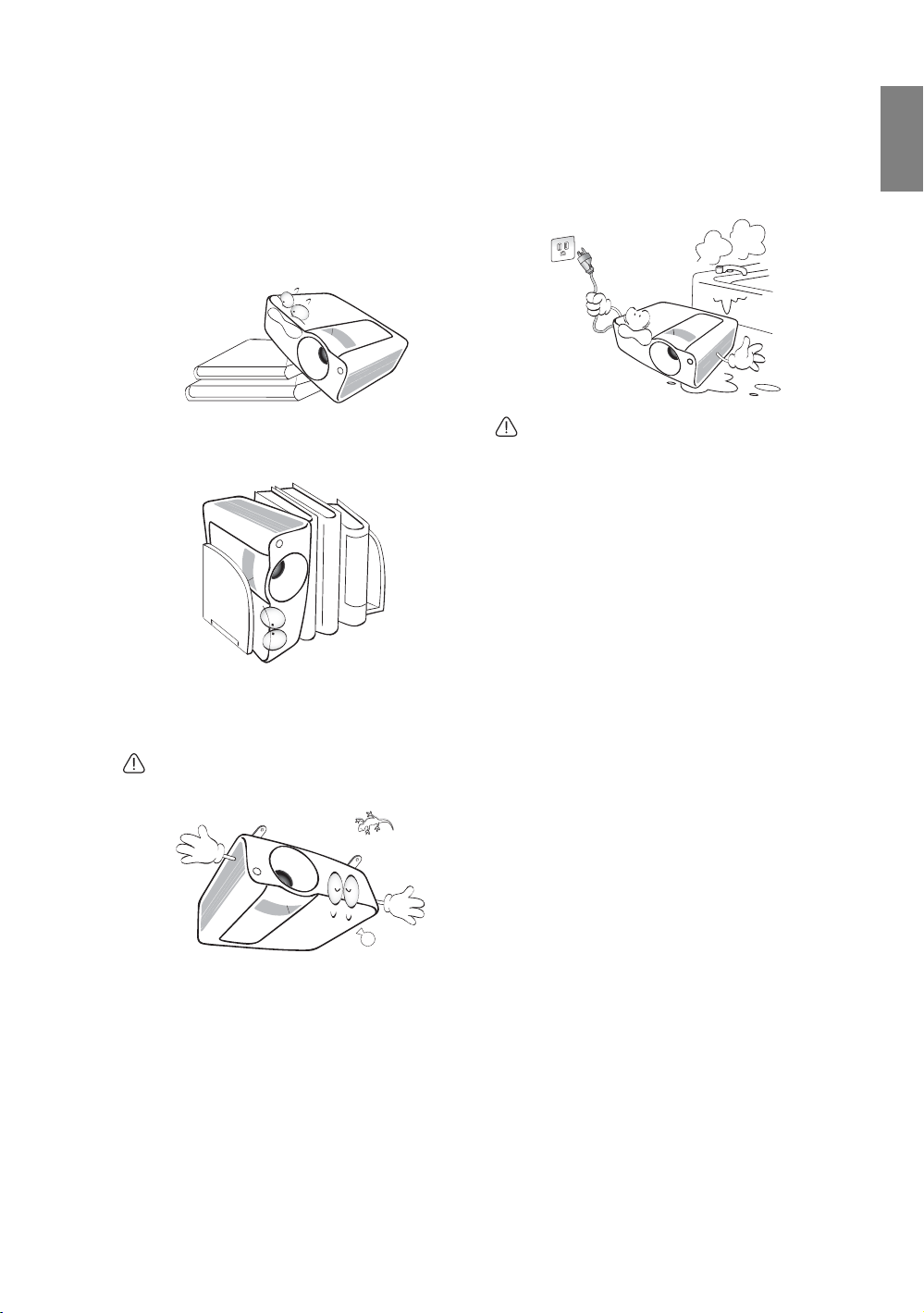
12. Placez toujours le projecteur sur une surface
plane et horizontale avant de l’utiliser.
- Ne mettez pas l’appareil sous tension
lorsqu’il est placé sur une surface inclinée à
plus de 10 degrés sur la gauche ou la droite
ou à plus de 15 degrés vers l’avant ou
l’arrière. Une inclinaison trop importante du
projecteur peut être à l’origine de
dysfonctionnements, voire d’une
détérioration de la lampe.
17. Ne placez pas de liquides sur le projecteur, ni
à proximité. T out déversement pourrait être à
l’origine d’une panne. Si le projecteur devait
être mouillé, débranchez-le de la prise
secteur et contactez BenQ pour une
réparation.
Français
13. Ne posez pas le projecteur sur le flanc. Il
risque de basculer et de blesser quelqu’un
ou encore de subir de sérieux dommages.
14. Cet appareil peut afficher des images
renversées pour des configurations de
montage au plafond.
Pour garantir une installation fiable du
projecteur, veuillez utiliser le kit de montage
au plafond BenQ.
15. De l’air chaud et une odeur particulière
peuvent s’échapper de la grille de ventilation
lorsque le projecteur est sous tension. Il
s’agit d’un phénomène normal et non d’une
défaillance.
16. Évitez de placer des objets devant l’objectif
de projection lorsque le projecteur est en
cours d’utilisation car ils risqueraient de se
déformer en raison de la chaleur ou de
provoquer un incendie. Pour éteindre la
lampe temporairement, appuyez sur le
bouton BLANK du projecteur ou de la
télécommande.
Fixation du projecteur au plafond
Souhaitant que votre expérience d’utilisation du
projecteur BenQ soit entièrement positive, nous
souhaitons attirer votre attention sur les notions
de sécurité suivantes, afin d’éviter des dommages
possibles aux personnes et aux objets.
Si vous avez l’intention de fixer votre projecteur
au plafond, nous vous recommandons fortement
d’utiliser le kit de montage au plafond
spécialement conçu pour le projecteur BenQ, et
de vous assurer qu’il est correctement installé.
Si vous utilisez un kit de montage au plafond
d’une autre marque que BenQ, il existe un risque
de sécurité lié à l’éventuelle chute du projecteur
due à un mauvais attachement, lui-même
imputable à des vis de diamètre ou de longueur
inadaptés.
Vous pouvez acheter un kit de montage au
plafond pour votre projecteur BenQ à l’endroit où
vous avez acheté ce dernier. BenQ recommande
d’acheter également un câble de sécurité
compatible avec un verrou Kensington et de
l’attacher à la fois à la fente de verrouillage
Kensington du projecteur et à la base du support
de fixation au plafond. Il contribuerait à retenir le
projecteur au cas où son attachement au support
de fixation au plafond venait à se desserrer.
Consignes de sécurité importantes
5
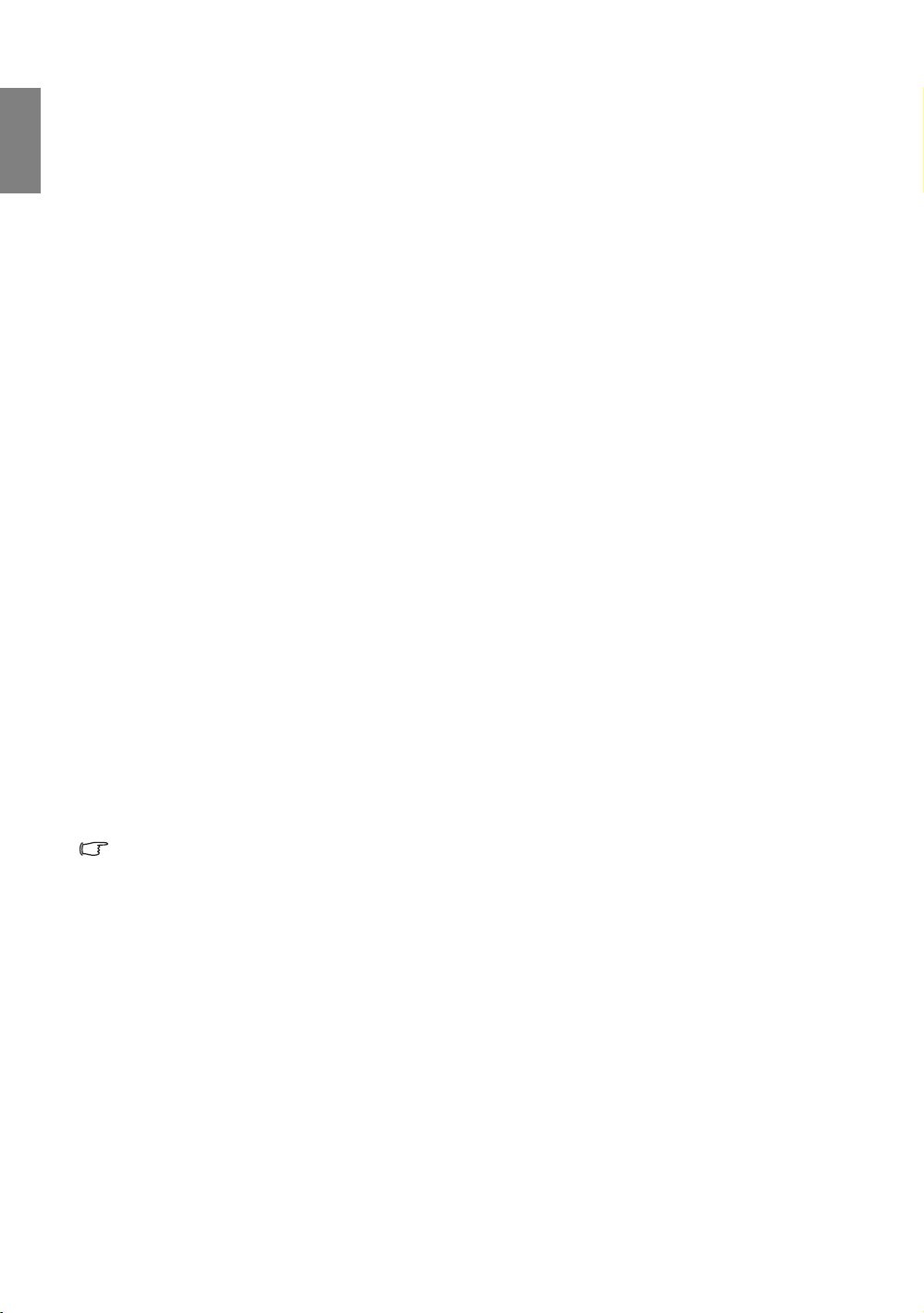
Français
Introduction
Caractéristiques du projecteur
D’une convivialité sans pareille, ce projecteur à moteur optique hautes performances garantit une projection
fiable en toute simplicité.
Il présente les caractéristiques suivantes.
• Projection à deux lampes sélectionnables pouvant afficher des images super lumineuses
• Correction de la couleur du support de projection permettant la projection sur des surfaces de différents
• Recherche auto rapide qui accélère le processus de détection du signal
• Fonction sélectionnable de protection par mot de passe
• Jusqu’à 11 ensembles de modes d’image, offrant des choix multiples quel que soit le type de projection
• Gestion couleur 3D permettant des ajustements de couleurs vous convenant
• Verrou écran d’accueil pour éviter une utilisation non autorisée
• Fonction de refroidissement rapide pour refroidir le projecteur plus rapidement
• FAQ pour dépanner les problèmes opérationnels avec l’appui rapide d’une touche
• Minuteur de présentation pour un meilleur contrôle du temps pendant les présentations
• Zoom manuel de haute qualité
• Réglage automatique d’une simple pression, permettant d’optimiser la qualité de l’image
• Correction trapézoïdale numérique permettant de redonner aux images déformées un aspect normal
• Commande de réglage de l’équilibre des couleurs pour l’affichage de données ou vidéo
• Lampe de projection à forte luminosité
• Capacité d’affichage de 16,7 millions de couleurs
• Menus d’affichage à l’écran multilingues
• Des haut-parleurs intégrés fournissent un son mono mixte lorsqu’un périphérique audio est connecté
• Fonction AV ultraperformante offrant une image vidéo de haute qualité
• Composant de compatibilité HDTV (YP
•Compatibilité HDCP
• Compatibilité HDMI 1.3
• La luminosité apparente de l’image projetée varie selon l’éclairage ambiant et les réglages de
contraste/luminosité du signal sélectionné. Elle est proportionnelle à la distance de projection.
coloris prédéfinis
bPr)
• La luminosité de la lampe décroît avec le temps et varie en fonction des fabricants. Ce phénomène est
tout à fait normal.
6
Introduction
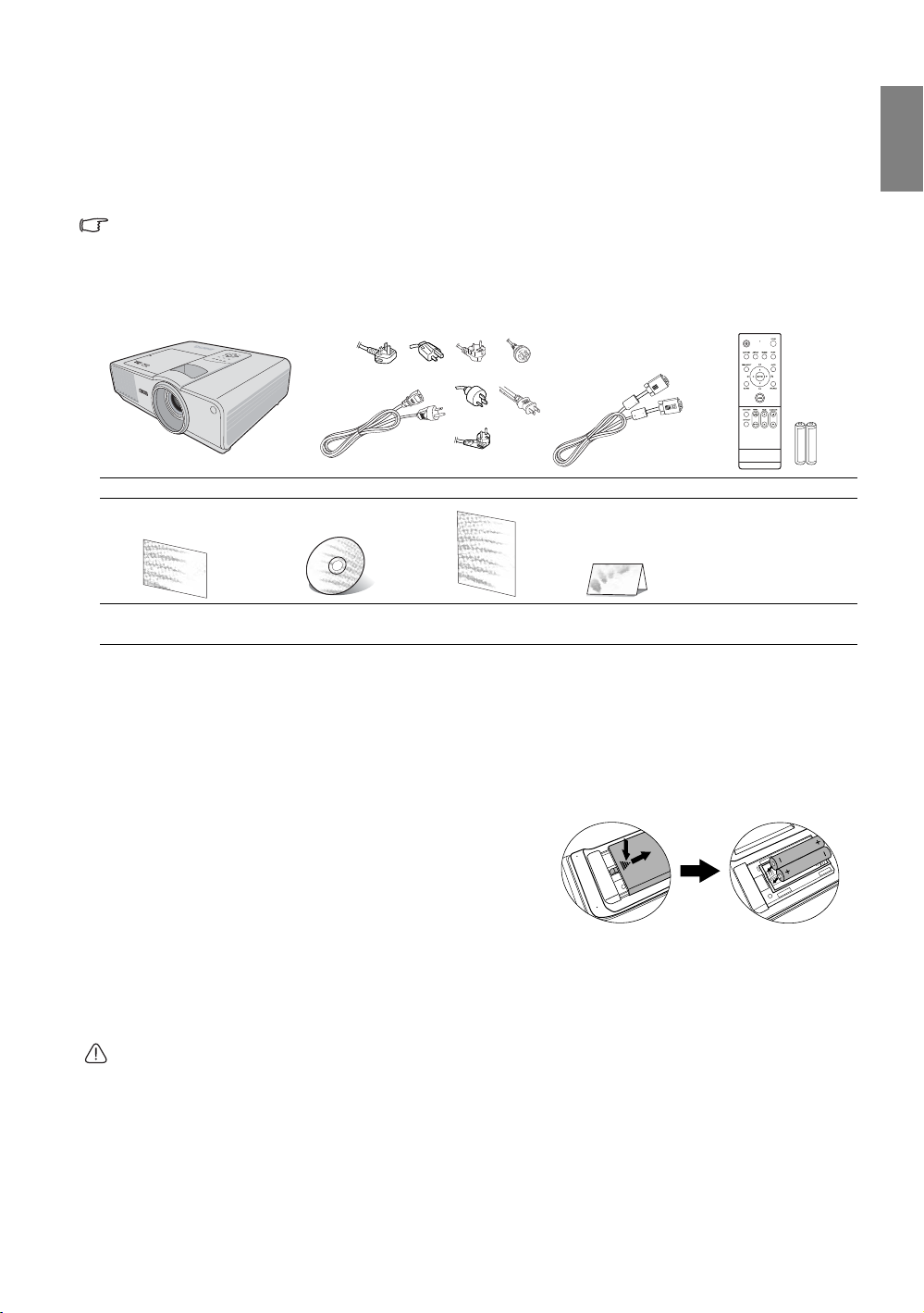
Contenu de l’emballage
Déballez le colis avec précaution et vérifiez qu’il contient tous les éléments mentionnés ci-dessous. Si l’un de ces
éléments fait défaut, contactez votre revendeur.
Accessoires fournis
Les accessoires fournis dépendent de votre région et peuvent présenter des différences par rapport aux
accessoires illustrés.
*La carte de garantie n’est fournie que dans certaines régions. V euillez contacter votre revendeur pour des
informations détaillées.
(CORÉE)
(AU)
(EU)
(CHINE)
(Japon)
(RU) (US)
Projecteur Cordon d’alimentation Câble VGA Télécommande et piles
Français
Guide de démarrage
rapide
CD du manuel
d’utilisation multilingue
Manuel de
l’utilisateur
Carte de garantie*
Accessoires disponibles en option
Si vous souhaitez acheter les accessoires listés ci-dessous, veuillez également contacter votre revendeur local.
1. Lampe supplémentaire
2. Kit de montage au plafond
Installation en remplacement des piles de la télécommande
1. Pour accéder aux piles, retournez la télécommande.
Appuyez sur le loquet situé sur le couvercle et faites-le
glisser vers le haut, en direction de la flèche, comme illustré.
Le couvercle se détache.
2. Retirez les piles (si nécessaire) et installez deux piles de type
AAA/LR03 en respectant la polarité des piles, comme
indiqué dans le compartiment. Le pôle positif (+) doit être
placé du côté positif et le pôle négatif (-) du côté négatif.
3. Remettez le couvercle en place en l’alignant sur la base et en
le faisant glisser vers le bas. Vous entendrez un déclic
lorsque le couvercle est en place.
• N’exposez p as la télécommande et les piles à des environnements où les températures sont élevées et
où le taux d’humidité est excessif, comme une cuisine, une salle de bain, un sauna, une véranda ou
une voiture fermée.
• Remplacez toujours la pile par une pile du même type ou de type équivalent recommandé par le
fabricant.
• Mettez les piles usagées au rebut conformément aux instructions du fabricant et aux réglementations
environnementales en vigueur dans votre région.
• Ne jetez jamais de piles dans le feu. Il existe un danger d’explosion.
• Si les piles sont épuisées ou si vous n’utilisez pas la télécommande pendant une période prolongée,
retirez les piles pour éviter tout risque de dommage dû à une fuite éventuelle.
3. Presentation Plus
4. Câble RS232
Introduction
7
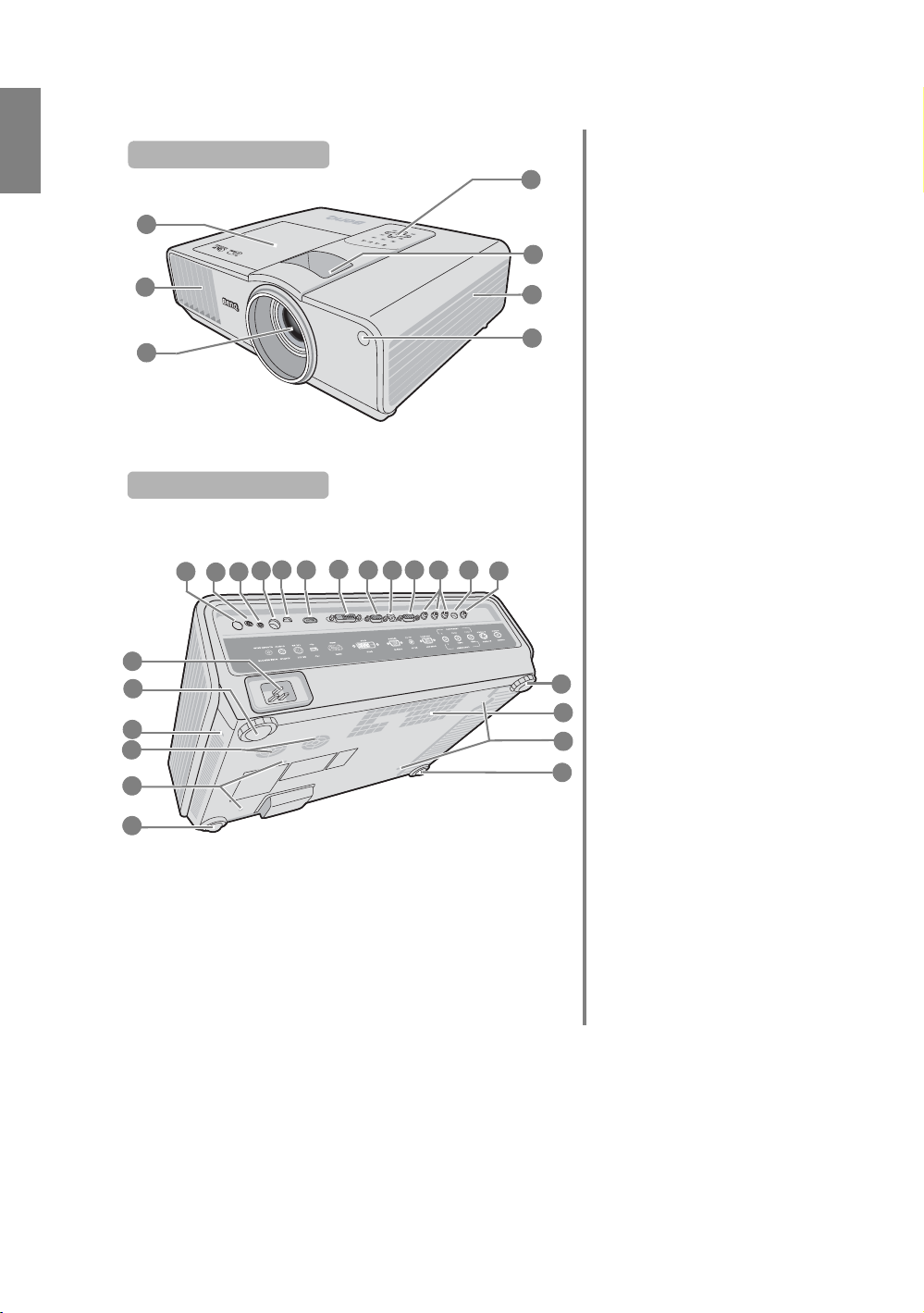
Français
Vue extérieure du projecteur
Face avant / supérieure
1
2
3
Face arrière/inférieure
Vo i r "Connexion" à la page 16 pour plus d’informations.
17 18
13
8
9
10
11
12
9
16
15
14
19
202122
23 24
1. Couvercle de la lampe
2. Système de ventilation (sortie d’air
4
chaud)
3. Lentille de projection
4. Tableau de commande externe
5
6
(Voir page 9 pour plus
d’informations.)
5. Molettes de mise au point et de
zoom (Voir page 9 pour plus
d’informations.)
7
6. Système de ventilation (entrée
d’air froid)
7. Capteur à infrarouge avant
8. Prise du cordon d’alimentation
secteur
9. Pied de réglage
10. Prise pour verrou de sûreté
Kensington
11. Grille de haut-parleur
12. Trous de montage au plafond
13. Capteur à infrarouge arrière
25
14. Port de la télécommande câblée
15. Entrée de signal audio
16. Port de commande RS-232
17. Prise USB
18. Port HDMI
19. Entrée de signal DVI-D
9
20. Entrée de signal RVB (PC)/vidéo
26
12
9
composantes (YPbPr/YCbCr)
21. Terminal de sortie 12 V CC
Utilisé pour déclencher les
appareils externes tels qu’un écran
électrique ou le contrôle de
l’éclairage, etc. Consultez votre
revendeur pour plus
d’informations sur la connexion
de ces appareils.
22. Sortie de signal RVB
23. Entrées de signal vidéo
composantes (YPbPr/YCbCr)
24. Entrée de signal S-Vidéo
25. Entrée de signal vidéo composite
26. Système de ventilation (sortie d’air
chaud)
8
Introduction
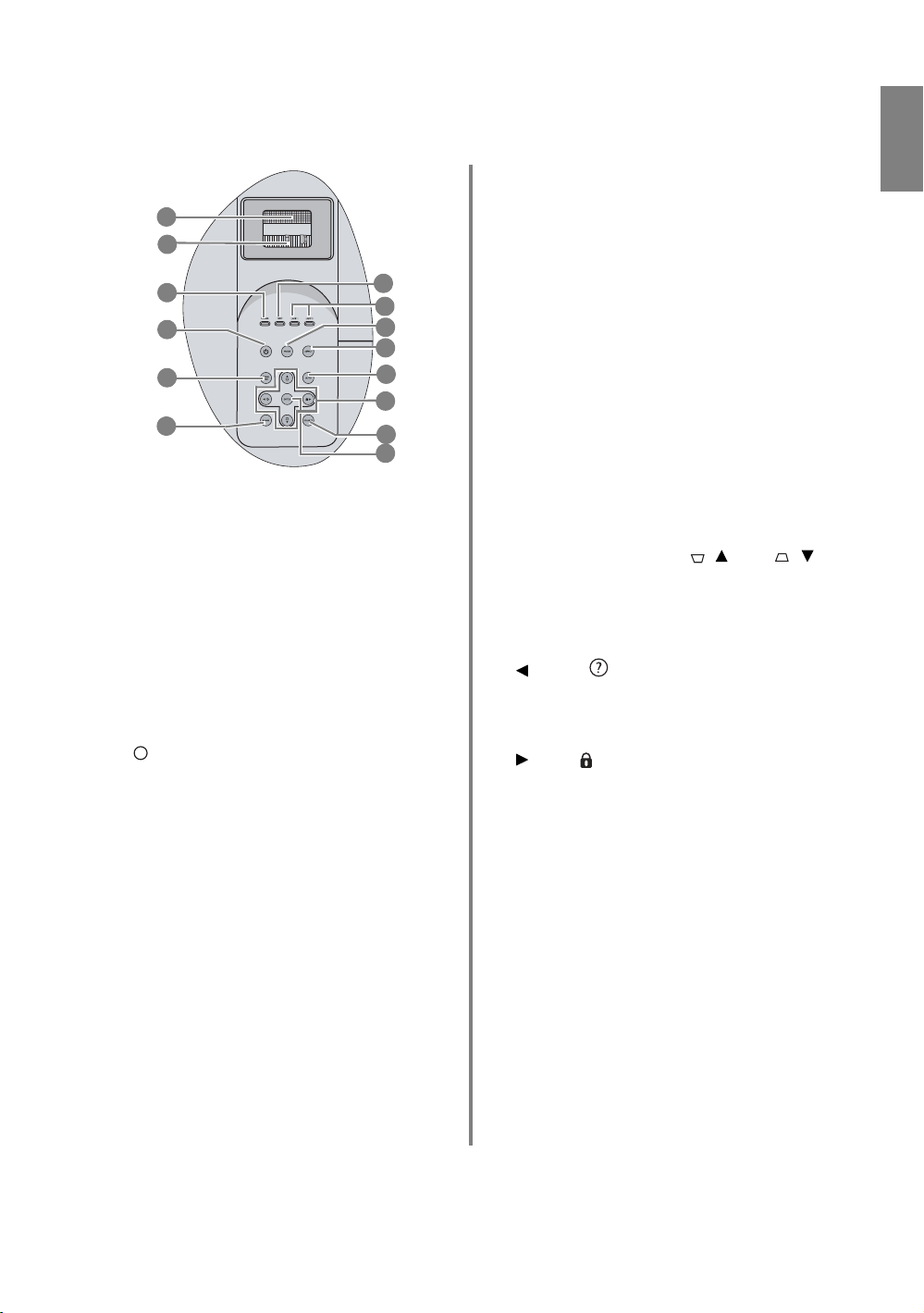
Commandes et fonctions
I
I
Projecteur
1
2
3
4
5
6
1. Molette de mise au point
Permet de régler la mise au point de l’image
projetée. Voir "Réglage fin de la taille et de la netteté
de l’image" à la page 29 pour plus d’informations.
2. Molette de zoom
Permet de régler la taille de l’image projetée. Voir
"Réglage fin de la taille et de la netteté de l’image" à
la page 29 pour plus d’informations.
3. POWER (Voyant de l’alimentation)
S’allume ou clignote lorsque le projecteur est en
cours d’utilisation. Voir "Voyants" à la page 54 pour
plus d’informations.
4. Alimentation
Permet de faire basculer le projecteur entre les
modes veille et activé. Voir "Mise en marche du
projecteur" à la page 24 et "Arrêt du projecteur" à la
page 42 pour plus d’informations.
5. MENU/EXIT
Permet d’activer l’affichage des menus à l’écran.
Lorsque le menu à l’écran est activé, quitte et
enregistre les paramètres de menu. Voir "Utilisation
des menus à l’écran" à la page 25 pour plus
d’informations.
6. BLANK
Permet de masquer l’image à l’écran. Voir
"Masquage de l’image" à la page 37 pour plus
d’informations.
7. TEMP (Voyant d'avertissement de surchauffe)
S’allume lorsque la température du projecteur est
trop élevée. Voir "Voyants" à la page 54 pour plus
d’informations.
7
8
9
10
11
12
13
14
Français
8. LAMP (Voyant de la lampe)
Indique l’état de la lampe. S’allume lorsqu’un
problème se produit au niveau de la lampe. Voir
"Voyants" à la page 54 pour plus d’informations.
9. MODE
En fonction du signal d’entrée sélectionné,
sélectionne un mode de configuration de l’image
disponible. Voir "Sélection d’un mode d’image" à la
page 32 pour plus d’informations.
10. ASPECT
Permet de sélectionner le rapport hauteur/largeur
de l’affichage. Voir "Sélection du format" à la page
31 pour plus d’informations.
11. AUTO
Détermine automatiquement le meilleur
paramétrage pour l’image projetée. Voir "Réglage
automatique de l’image" à la page 29 pour plus
d’informations.
12. Touches Trapèze/Flèches ( / Haut, / Bas)
Permet de corriger manuellement la déformation
des images due à l’angle de projection. Voir
"Correction trapézoïdale" à la page 30 pour plus
d’informations.
Gauche/
Démarre la fonction FAQ. Voir "Utilisation de la
fonction FAQ" à la page 38 pour plus
d’informations.
Droite/
Verrouille les touches sur le projecteur. Voir "" à la
page 38 pour plus d’informations.
Lorsque l’affichage des menus à l’écran est activé,
les touches fléchées servent de flèches
directionnelles pour sélectionner les différentes
options et effectuer les réglages nécessaires. Voir
"Utilisation des menus à l’écran" à la page 25 pour
plus d’informations.
13. SOURCE
Affiche la barre de sélection de la source. Voir
"Changement de signal d’entrée" à la page 28 pour
plus d’informations.
14. ENTER
Permet d’activer l’affichage des menus à l’écran.
Vo i r "Utilisation des menus à l’écran" à la page 25
pour plus d’informations.
Introduction
9
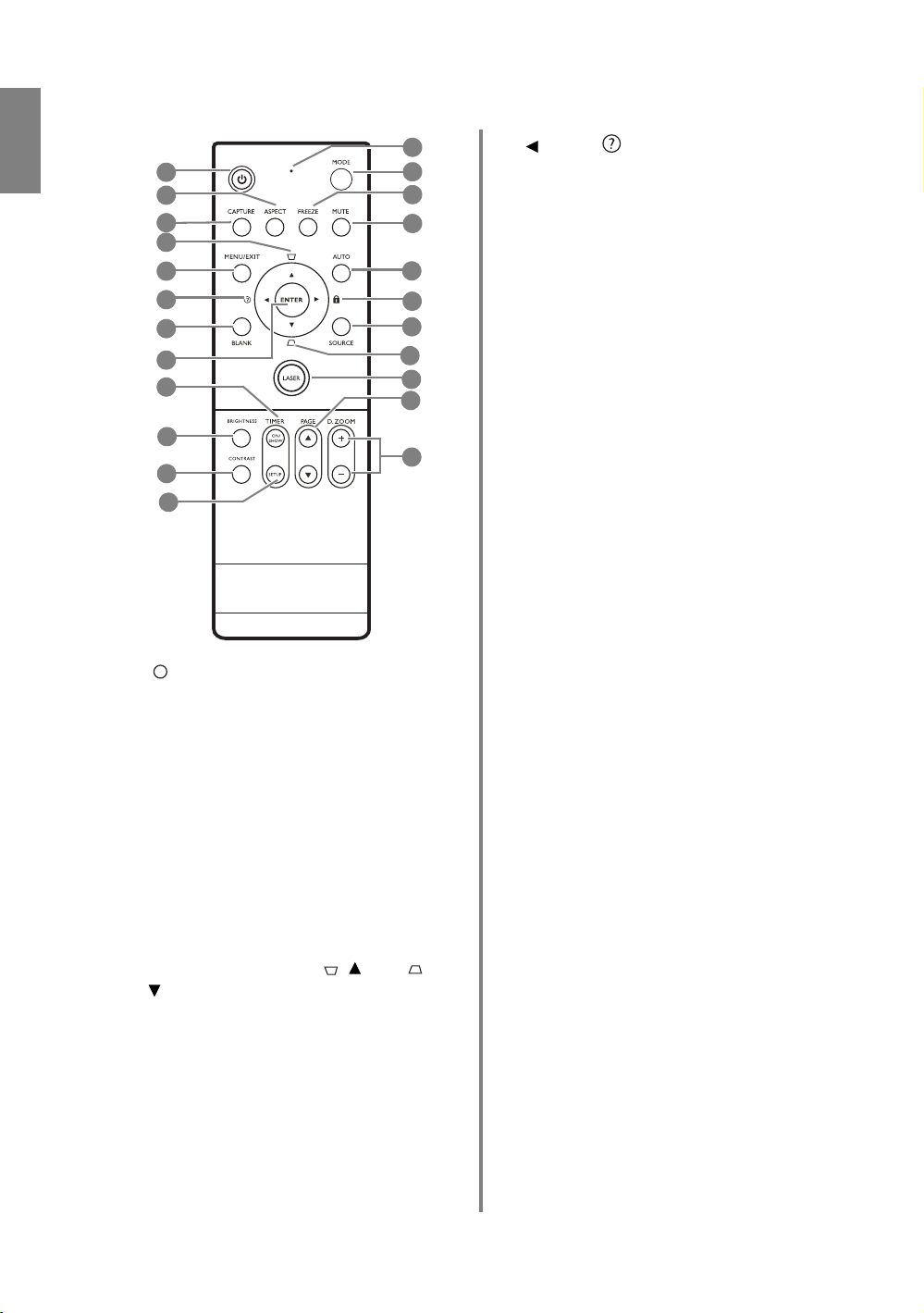
Français
I
I
Télécommande
13
1
2
3
4
5
6
7
8
9
10
11
12
14
15
16
17
18
19
4
20
21
22
1. Alimentation
Permet de faire basculer le projecteur entre les
modes veille et activé. Voir "Mise en marche du
projecteur" à la page 24 et "Arrêt du projecteur" à
la page 42 pour plus d’informations.
2. ASPECT
Permet de sélectionner le rapport hauteur/largeur
de l’affichage. Voir "Sélection du format" à la page
31 pour plus d’informations.
3. CAPTURE
Capture l’image projetée et l’enregistre en tant
qu’écran de démarrage. Voir "Création de votre
propre écran de démarrage" à la page 40 pour plus
d’informations.
4. Touches Trapèze/Flèches ( / Haut, /
Bas)
Permet de corriger manuellement la déformation
des images due à l’angle de projection. Voir
"Correction trapézoïdale" à la page 30 pour plus
d’informations.
5. MENU/EXIT
Permet d’activer l’affichage des menus à l’écran.
Lorsque le menu à l’écran est activé, quitte et
enregistre les paramètres de menu. Voir
"Utilisation des menus à l’écran" à la page 25 pour
plus d’informations.
6. Gauche/
Démarre la fonction FAQ. Voir "Utilisation de la
fonction FAQ" à la page 38 pour plus
d’informations.
7. BLANK
Permet de masquer l’image à l’écran. Voir
"Masquage de l’image" à la page 37 pour plus
d’informations.
8. ENTER
Active l’élément sélectionné dans le menu à
l’écran. Vo i r "Utilisation des menus à l’écran" à la
page 25 pour plus d’informations.
9. TIMER ON/SHOW
Active ou affiche le minuteur à l’écran en fonction
des réglages de minuterie que vous avez définis.
Vo i r "Réglage du minuteur de présentation" à la
page 35 pour plus d’informations.
10. BRIGHTNESS
Affiche la barre de réglage Luminosité. Voir
"Ajustement de Luminosité" à la page 33 pour plus
d’informations.
11. CONTRAST
Affiche la barre de réglage Contraste. Voir
"Ajustement de Contraste" à la page 33 pour plus
d’informations.
12. TIMER SETUP
Entre directement les réglages du minuteur pour
la présentation. Voir "Réglage du minuteur de
présentation" à la page 35 pour plus
d’informations.
13. Voyant
Clignote ou s’allume en rouge lorsqu’on appuie
sur l’une des touches de la télécommande.
14. MODE
En fonction du signal d’entrée sélectionné,
sélectionne un mode de l’image disponible. Voir
"Sélection d’un mode d’image" à la page 32 pour
plus d’informations.
15. FREEZE
Met en pause l’image projetée. Voir "Arrêt sur
image" à la page 37 pour plus d’informations.
16. MUTE
Permet de basculer le son du projecteur entre
désactivé et activé. Voir "Désactivation du son" à
la page 40 pour plus d’informations.
17. AUTO
Détermine automatiquement le meilleur
paramétrage pour l’image projetée. Voir "Réglage
automatique de l’image" à la page 29 pour plus
d’informations.
10
Introduction
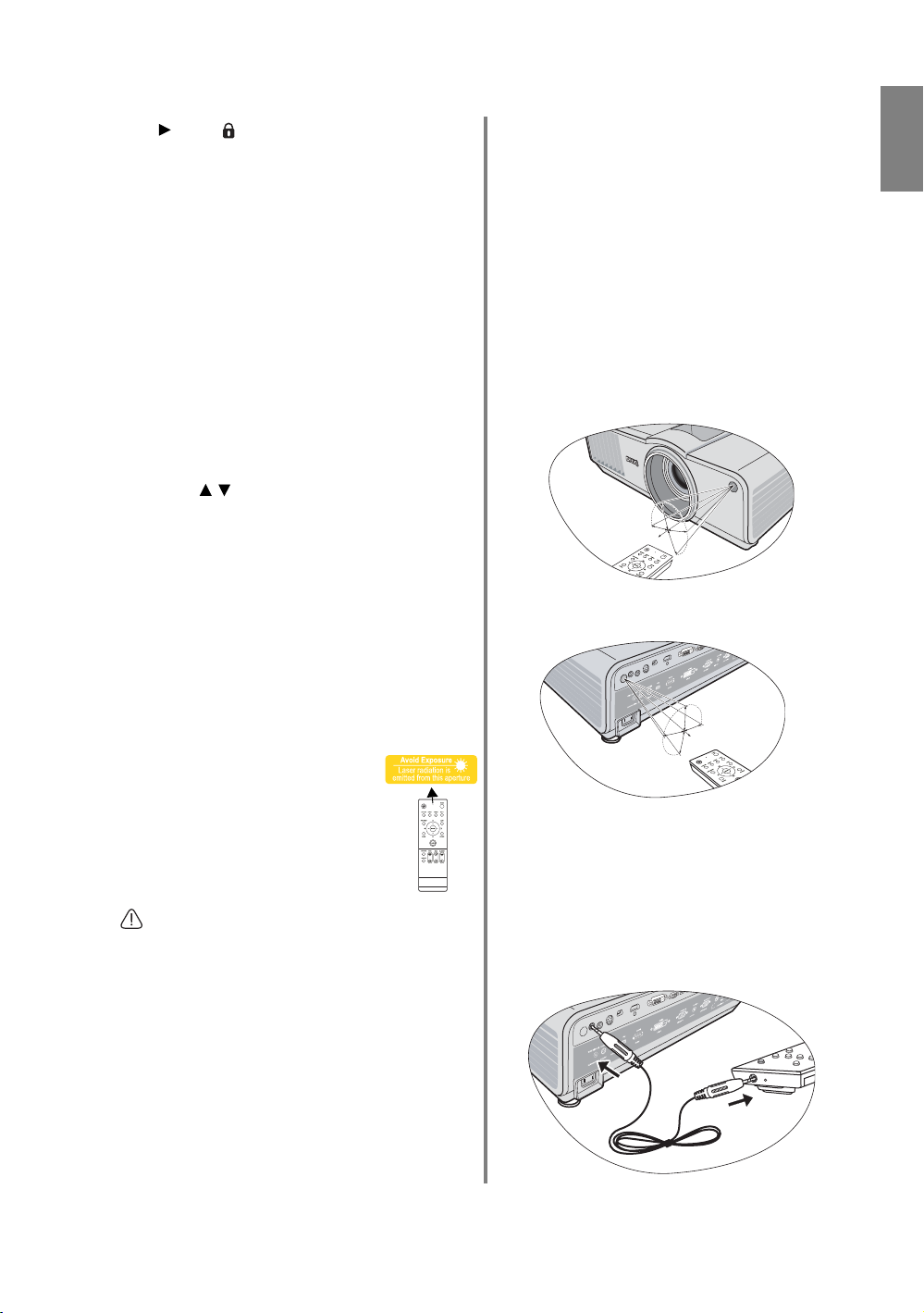
Français
18. Droite/
Verrouille les touches sur le projecteur. Voir
"Touches de contrôle du verrouillage" à la page 38
pour plus d’informations.
Lorsque l’affichage des menus à l’écran est activé,
les touches 4, 6 et 18 servent de flèches pour
sélectionner les différentes options et effectuer les
réglages nécessaires. Voir "Utilisation des menus à
l’écran" à la page 25 pour plus d’informations.
19. SOURCE
Affiche la barre de sélection de la source. Voir
"Changement de signal d’entrée" à la page 28
pour plus d’informations.
20. LASER
Émet un pointeur laser visible utilisable dans les
présentations. Voir "Utilisation du pointeur
LASER" à la page 11 pour plus d’informations.
21. PAGE /
Vous pouvez piloter votre logiciel d’affichage (sur
un PC connecté) répondant aux commandes
page précédente/page suivante (comme
Microsoft PowerPoint) en appuyant sur ces
boutons. Voir "Opérations de pagination à
distance" à la page 37 pour plus d’informations.
22. D. ZOOM (+, -)
Agrandissent ou réduisent la taille de l’image
projetée. Voir "Agrandir et rechercher des détails"
à la page 30 pour plus d’informations.
Utilisation du pointeur LASER
Le pointeur LASER constitue une aide
précieuse à la présentation
professionnelle. Il émet une lumière de
couleur rouge lorsque vous appuyez
dessus et le voyant s’allume en rouge.
Le rayon laser est visible. Vous devez
maintenir le bouton LASER enfoncé pour
obtenir une émission continue.
Évitez de fixer le rayon laser et de le diriger sur
vous-même ou sur d’autres personnes. Avant
toute utilisation, consultez les messages
d’avertissement au dos la télécommande.
Le pointeur laser n’est pas un jouet. Les parents doivent
être conscients des dangers de l’énergie laser et garder
cette télécommande hors de portée des enfants.
Portée efficace de la télécommande
Les capteurs à infrarouge (IR) de la télécommande se
trouvent à l’avant et à l’arrière du projecteur. La
télécommande doit être maintenue à un angle
perpendiculaire de 30 degrés par rapport au capteur
infrarouge du projecteur pour un fonctionnement
optimal. La distance entre la télécommande et les
capteurs ne doit pas dépasser 8 mètres (environ 26
pieds).
Assurez-vous qu’aucun obstacle susceptible de bloquer
le rayon infrarouge n’est interposé entre la
télécommande et le capteur infrarouge du projecteur.
• Projection frontale
E
n
v
i
r
o
n
1
5
°
• Projection arrière
°
5
1
n
o
r
i
v
n
E
Faire de la télécommande un contrôle câblé
La télécommande est équipée d’une prise au-dessus
permettant la connexion au projecteur avec un câble
2,5mm mini prise disponible dans le commerce. Ceci
vous aide à trouver facilement la télécommande
lorsqu’elle est nécessaire, car elle est connectée au
projecteur au maximum à la distance de la longueur du
câble.
Introduction
11
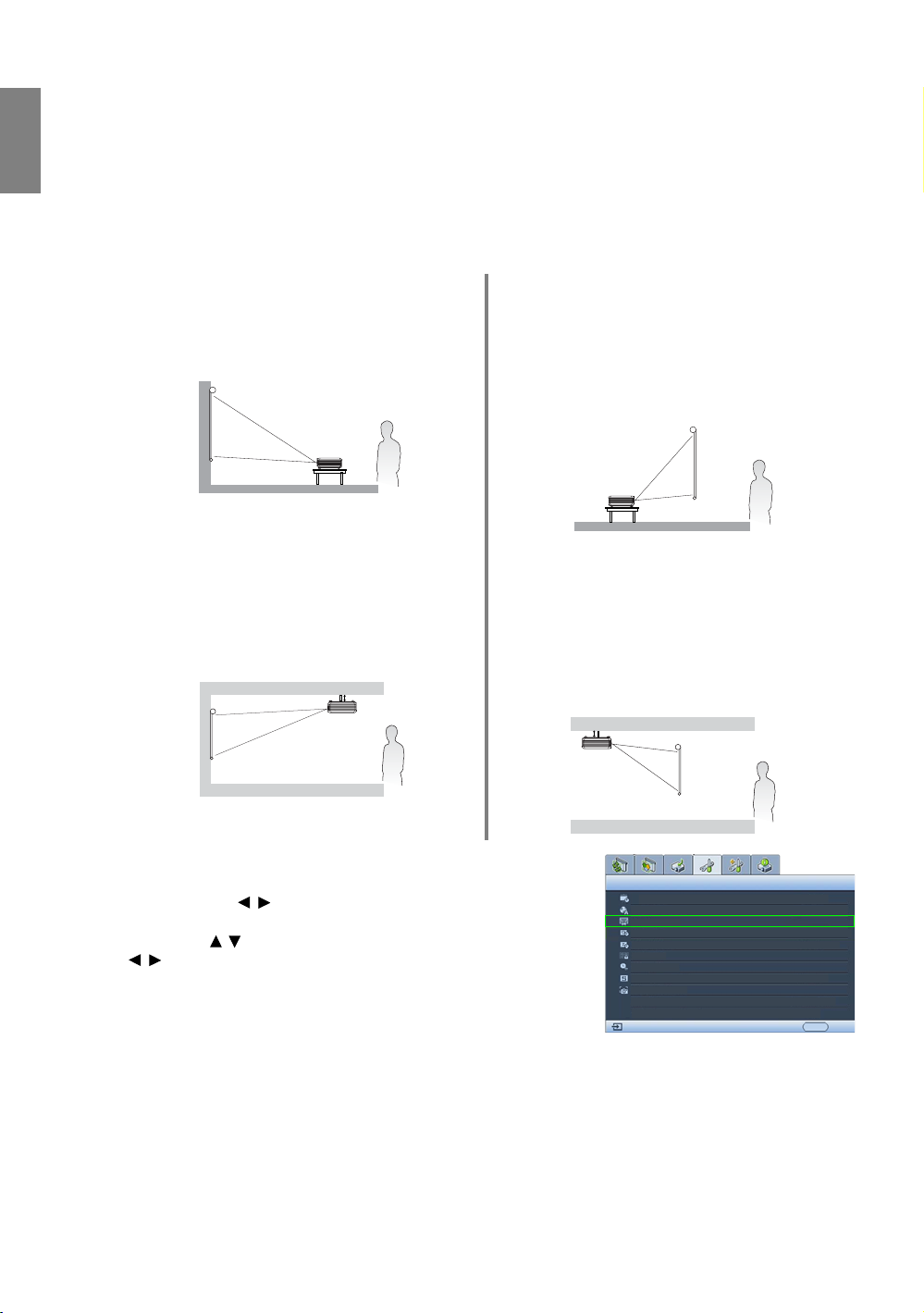
Français
Positionnement du projecteur
Choix de l’emplacement
Vous pouvez choisir l’emplacement du projecteur en fonction de la disposition de la pièce ou de vos préférences.
Tenez compte de la taille et de l’emplacement de votre écran, de l’emplacement d’une prise de courant adéquate,
ainsi que de la disposition et de la distance entre le projecteur et les autres appareils.
Votre projecteur a été conçu pour être installé de quatre manières différentes :
1. Sol avant
Sélectionnez ce positionnement lorsque le projecteur
est placé près du sol devant l’écran. Il s’agit du
positionnement le plus courant lorsqu’une installation
rapide et une bonne portabilité sont souhaitées.
2. Plafond avant
Sélectionnez ce positionnement lorsque le projecteur
est fixé au plafond, à l’envers devant l’écran.
Procurez-vous le kit de montage au plafond BenQ chez
votre revendeur afin de fixer votre projecteur au
plafond.
*Sélectionnez Plafond avant après avoir allumé le
projecteur.
3. Sol arrière
Sélectionnez ce positionnement lorsque le projecteur
est placé près du sol derrière l’écran.
Cette configuration nécessite un écran de
rétroprojection spécial.
*Sélectionnez Sol arrière après avoir allumé le
projecteur.
4. Plafond arr.
Sélectionnez ce positionnement lorsque le projecteur
est fixé au plafond, à l’envers derrière l’écran.
Cette configuration nécessite un écran de
rétroprojection spécial ainsi que le kit de montage au
plafond BenQ.
*Sélectionnez Plafond arr. après avoir allumé le
projecteur.
*Pour régler la position du projecteur :
1. Appuyez sur le bouton MENU/EXIT du projecteur ou de la télécommande,
puis appuyez sur / jusqu’à la sélection du menu CONFIG. SYSTÈME:
de base.
2. Appuyez sur / pour sélectionner Position du projecteur et appuyez sur
/ jusqu’au choix de la position correcte.
12
Positionnement du projecteur
CONFIG. SYSTÈME: de base
Minuteur de présentation
Langue
Position du projecteur
Alim. auto. désact.
Minuteur d'inactivité
Verr. touches panneau
Minuteur
Écran d'accueil
My Screen
Analog RGB
Français
Sol avant
Désactiver
Désactiver
Désact.
Désactiver
BenQ
MENU Quitter
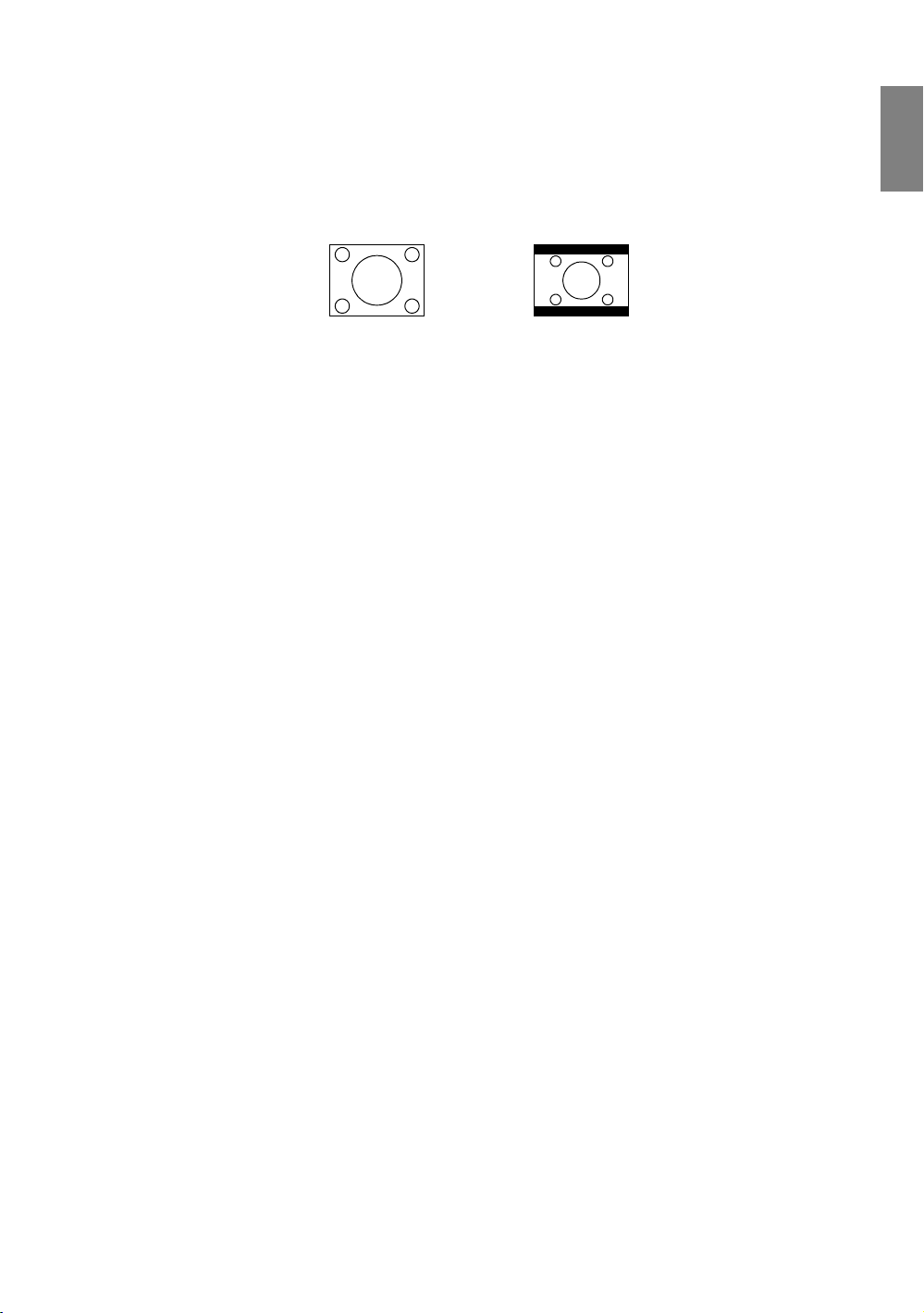
Identification de la taille de projection souhaitée
La distance entre la lentille du projecteur et l’écran, le réglage du zoom et le format vidéo ont chacune une
incidence sur la taille de l’image projetée.
4:3 est le format natif de ce projecteur. Pour projeter une image au format complet 16:9 (grand écran), le
projecteur peut redimensionner et adapter une image grand écran à la largeur d’origine du projecteur. Cela
donnera une hauteur relativement plus petite, équivalente à 75% de la hauteur d’origine du projecteur.
Français
Image hauteur/largeur 4:3
dans une zone d’affichage
de hauteur/largeur 4:3
Par conséquent, une image au format 16:9 n’utilisera pas 25% de la hauteur d’une image au format 4:3 affichée
par ce projecteur. Cette proportion apparaîtra sous la forme de barres noires (non éclairées) en haut et en bas
(hauteur verticale de 12,5% respectivement) de la zone d’affichage de projection 4:3 à chaque fois que sera
affichée une image au format 16:9 dans le centre vertical de la zone d’affichage de projection 4:3.
Le projecteur doit toujours être placé sur une surface horizontale (par exemple à plat sur une table), et positionné
perpendiculairement (angle droit de 90°) au centre horizontal de l’écran. Cela évite la déformation des images
causée par les projections angulaires (ou vers des surfaces angulaires).
Les projecteurs numériques modernes ne projettent pas directement vers l’avant (comme le faisaient les anciens
projecteurs de films à bobines). Ils sont au contraire conçus pour projeter à un angle légèrement plus élevé que
l’horizontale du projecteur. Cela permet de les placer directement sur une table pour qu’ils projettent vers le haut
et vers le bas sur un écran placé de telle sorte que son bord inférieur se trouve au-dessus du niveau de la table
(afin que toute la salle puisse voir l’écran).
Si le projecteur est fixé au plafond, il doit être fixé à l’envers afin de projeter légèrement vers le bas.
Vous voyez sur le diagramme de la page 15 que ce type de projection entraîne un décalage vertical de la partie
inférieure de l’image projetée par rapport à l’horizontale du projecteur. Lorsque le projecteur est fixé au plafond,
il en est ainsi pour la partie supérieure de l’image projetée.
Si le projecteur est placé plus loin de l’écran, la taille de l’image projetée augmente, et le décalage vertical
augmente proportionnellement.
Au moment de déterminer la position de l’écran et du projecteur, vous devez tenir compte de la taille de l’image
et du décalage vertical, tous deux proportionnels à la distance de projection.
BenQ vous fournit un tableau de dimensions pour écrans 4:3 afin de vous aider à déterminer l’emplacement
optimal de votre projecteur. Deux dimensions sont à prendre en compte : la distance horizontale perpendiculaire
au centre de l’écran (distance de projection) et la hauteur du décalage vertical du projecteur par rapport à
l’horizontale de l’écran (décalage).
Image adaptée hauteur/largeur
16:9 vers une zone d’affichage
de hauteur/largeur 4:3
Positionnement du projecteur
13
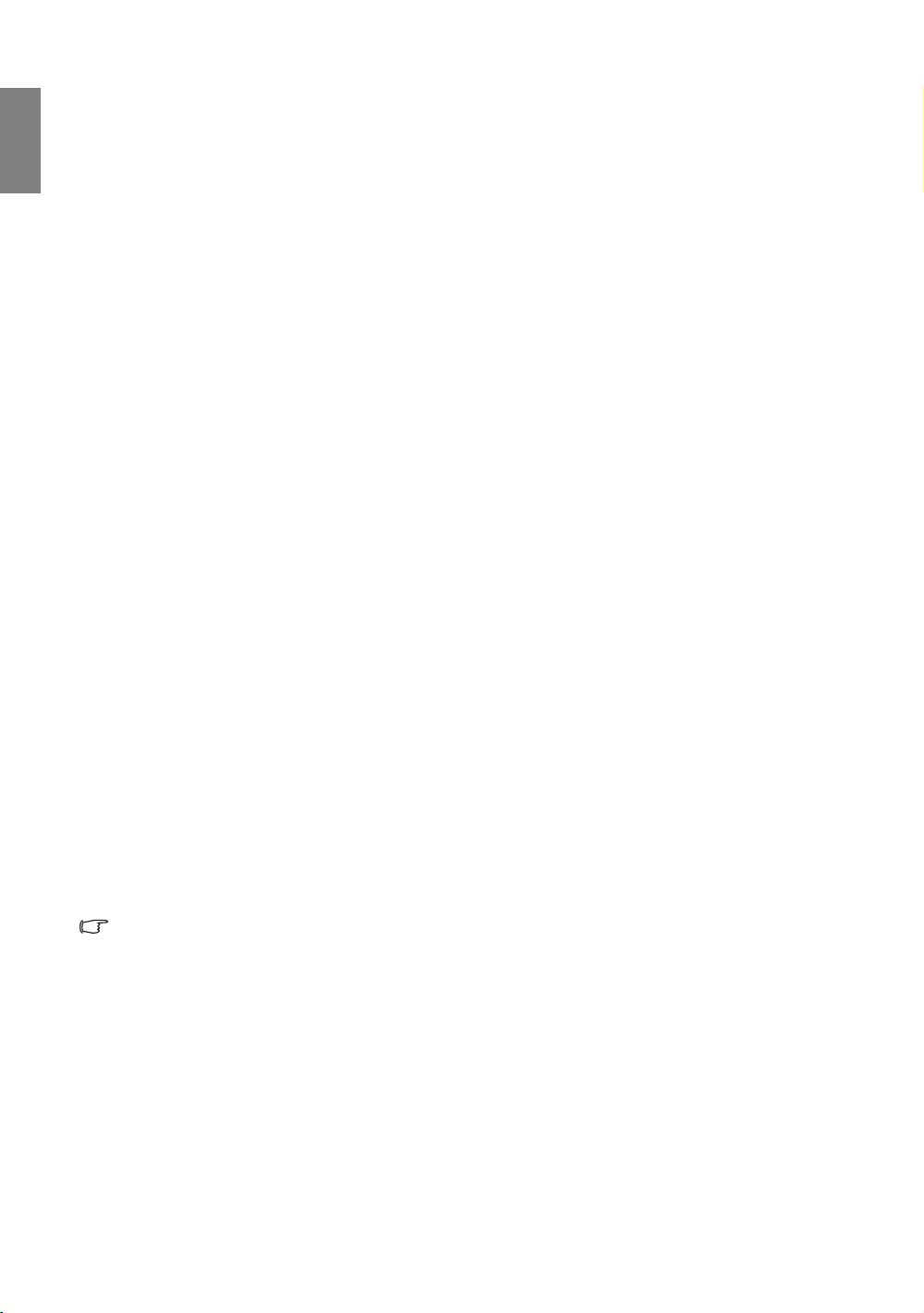
Français
Comment déterminer la position du projecteur pour une taille d’écran donnée
1. Sélectionnez votre taille d’écran.
2. Reportez-vous au tableau et sélectionnez la taille qui se rapproche le plus de celle de votre écran dans les
colonnes de gauche intitulées "Diagonale d’écran 4:3". À partir de cette valeur, cherchez dans la ligne
correspondante la distance moyenne de l’écran dans la colonne intitulée "Moyenne". Il s’agit de la distance
de projection.
3. Sur la même ligne, regardez la valeur indiquée dans la colonne de droite et notez la valeur du "Décalage
vertical en mm". Elle déterminera le positionnement de décalage vertical définitif du projecteur par rapport
au bord de l’écran.
4. Il est recommandé de positionner le projecteur perpendiculairement au centre horizontal de l’écran, à une
distance de ce dernier déterminée par l’étape 2 ci-dessus, et un décalage déterminé par l’étape 3 ci-dessus.
Par exemple, si vous utilisez un écran de 3 m (120 pouces), la distance de projection moyenne est de 4416 mm
avec un décalage vertical de 210 mm.
Si vous positionnez le projecteur différemment (à la position recommandée), vous devrez le diriger vers le bas ou
vers le haut pour centrer l’image à l’écran. Ceci peut entraîner une déformation de l’image. Pour la corriger,
utilisez la fonction de correction trapézoïdale. Voir "Correction trapézoïdale" à la page 30 pour plus
d’informations.
Comment déterminer la taille d’écran recommandée pour une distance donnée
Cette méthode peut être utilisée si vous avez acheté ce projecteur et souhaitez savoir quelle taille d’écran est
adaptée à votre pièce.
La taille d’écran maximale est limitée par l’espace physique disponible dans votre pièce.
1. Mesurez la distance entre le projecteur et l’endroit où vous souhaitez placer l’écran. Il s’agit de la distance de
projection.
2. Reportez-vous au tableau et sélectionnez la distance moyenne la plus proche de votre mesure dans la
colonne "Moyenne". Vérifiez que la distance mesurée se situe bien entre les distances moyennes min. et
max. citées dans le tableau.
3. Regardez la valeur indiquée dans la colonne de gauche, sur la même ligne : vous y trouvez la diagonale
d’écran correspondante. Il s’agit de la taille de l’image projetée à cette distance de projection.
4. Sur la même ligne, regardez la valeur indiquée dans la colonne de droite et notez la valeur du "Décalage
vertical en mm". Elle déterminera le positionnement définitif de l’écran par rapport à l’horizontale du
projecteur.
Par exemple, si la distance mesurée est de 4,5 m (4500 mm), la valeur la plus proche dans la colonne "Moyenne"
est 4416 mm. Cette ligne indique qu’un écran de 3 m (120 pouces) est requis. Si vous souhaitez connaître les
tailles d’écran en en mesures métrique, les écrans 3,0 m (3000 mm) and 3,5 m (3500 mm) sont indiqués sur les
lignes en haut et en bas de la ligne correspondant à l’écran de 120 pieds.
Si vous vérifiez la distance de projection min. et max. de ces tailles d’écran, vous constaterez qu’une distance de
projection de 4,5 m correspondra également à l’écran de 3,0 m (3000 mm). Attention : ces divers écrans ont des
valeurs de décalage vertical différentes.
Une tolérance de 3% s’applique à ces chiffres en raison des variations des composants optiques. Si vous
avez l’intention d’installer le projecteur de façon permanente, BenQ vous recommande de tester
physiquement la taille et la distance de projection à l’emplacement précis d’installation du projecteur
avant de l’installer de façon permanente, afin de prendre en compte les caractéristiques optiques de ce
projecteur. Cela vous aidera à déterminer la position de montage exacte la mieux adaptée à l’emplacement
de votre installation.
14
Positionnement du projecteur
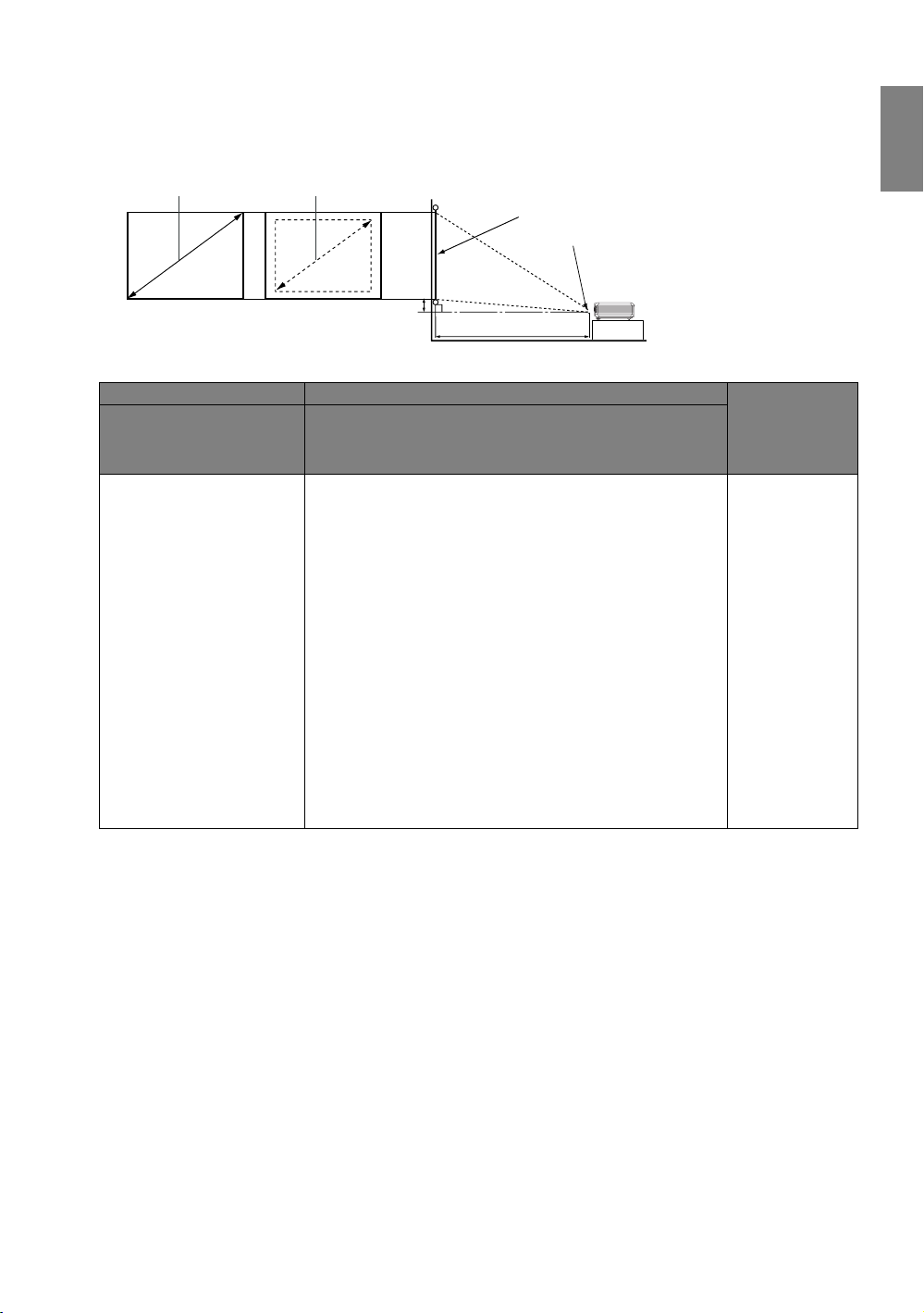
Dimensions de projection
Reportez-vous aux "Dimensions" à la page 56 pour le centre des dimensions de l’objectif de ce projecteur avant
de calculer la position appropriée.
Français
Zoom maximum
Zoom minimum
Écran
Centre de l’objectif
Décalage vertical
Distance de projection
Diagonale d’écran 4:3 Distance de l’écran en mm Décalage
Pieds Pouces mm Distance min.
(avec zoom
max.)
4,0
5
,0
6,0
7,0
8,0
,0
9
10
12,0
15
18
25,0
,0
,0
,0
48 1219 1635 1766 1897 84
59 1500 2012 2173 2334 104
60 1524 2044 2208 2371 105
72 1829 2453 2649 2846 126
79 2000 2683 2897 3112 138
84 2134 2862 3091 3320 147
96 2438 3271 3533 3794 168
98 2500 3353 3622 3890 173
108 2743 3680 3974 4268 189
118 3000 4024 4346 4668 207
120 3048 4089 4416 4743 210
138 3500 4695 5070 5446 242
144 3658 4906 5299 5691 252
157 4000 5366 5795 6224 276
180 4572 6133 6624 7114 315
197 5000 6707 7244 7780 345
216 5486 7359 7948 8537 379
236 6000 8048 8692 9336 414
300 7620 10221 11039 11857 526
Moyenne Distance max.
(avec zoom
min.)
vertical en
mm
Positionnement du projecteur
15
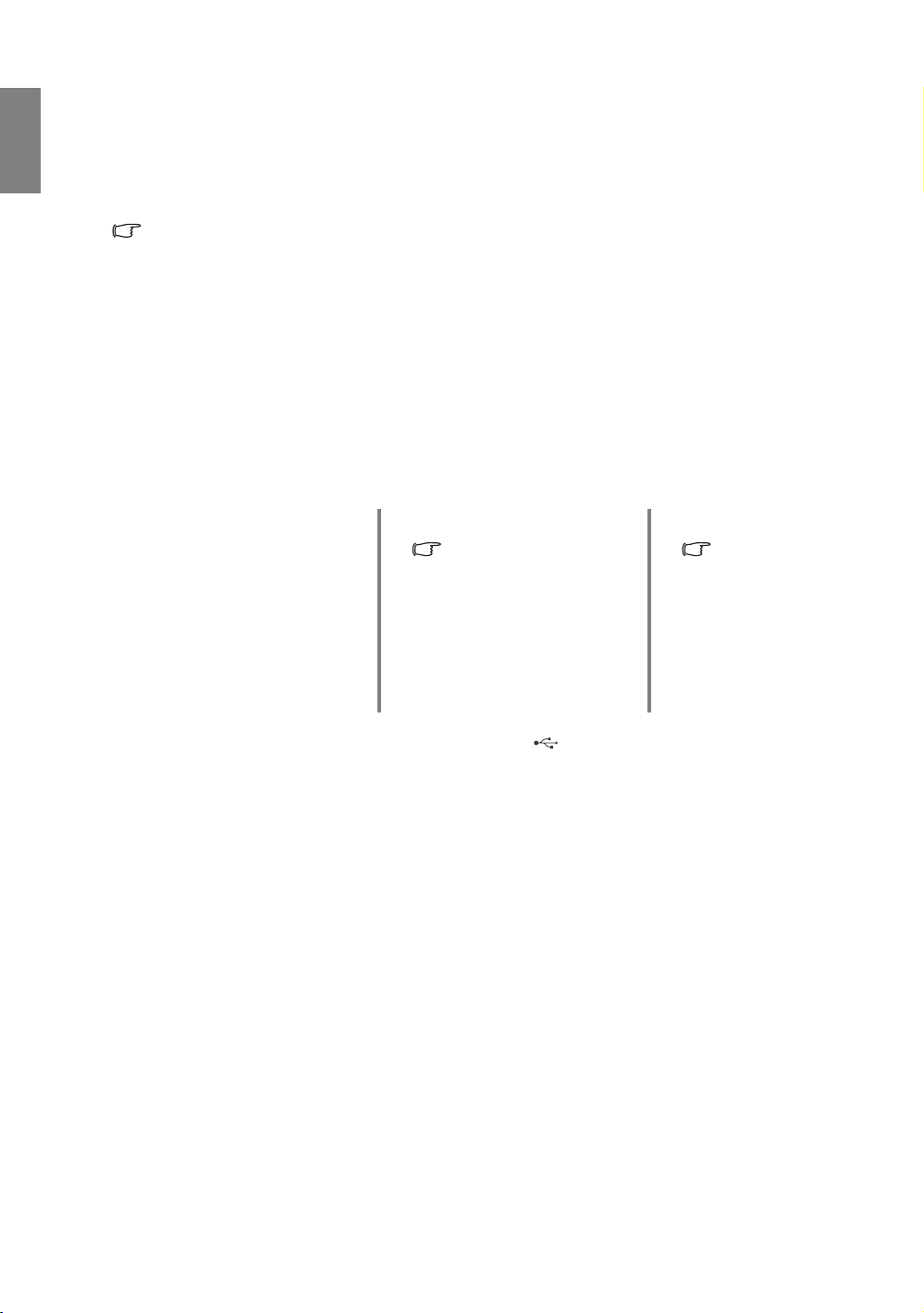
Français
Connexion
Pour connecter la source d’un signal au projecteur, procédez comme suit :
1. Mettez préalablement tous les appareils hors tension.
2. Utilisez les câbles appropriés pour chaque source.
3. Branchez les câbles correctement.
Pour les raccordements illustrés ci-dessous, certains câbles ne sont pas fournis avec le projecteur (voir
"Contenu de l’emballage" à la page 7). Vous pouvez vous procurer ces câbles dans les magasins
spécialisés en électronique.
Connexion d’un ordinateur ou d’un moniteur
Connexion à un ordinateur
Le projecteur est équipé d’une prise d’entrée VGA qui vous permet de le connecter à des ordinateurs compatibles
IBM® et Macintosh®. Un adaptateur Mac (disponible en option) est nécessaire si vous souhaitez connecter le
projecteur à un ordinateur Macintosh.
Vous pouvez également connecter le projecteur à un ordinateur par l’intermédiaire du câble USB, afin de pouvoir
effectuer les opérations de pagination du logiciel de votre PC ou de votre portable.
Pour connecter le projecteur à un ordinateur notebook ou de bureau :
• Avec un câble VGA : • Avec un câble DVI-D :
Votre ordinateur doit être
équipé d’une sortie DVI-D.
1. Prenez un câble VGA et connectez
une extrémité à la sortie D-Sub de
l’ordinateur. Connectez l’autre
extrémité du câble VGA à la prise
de signal D-SUB/COMP. IN du
projecteur.
2. Si vous souhaitez utiliser les fonctions de pagination à distance, connectez l’extrémité large d’un câble USB au
port USB de l’ordinateur et l’extrémité plus fine à la prise (USB) du projecteur. Voir "Opérations de
pagination à distance" à la page 37 pour plus d’informations.
3. Si vous souhaitez utiliser les haut-parleurs (mono mixte) pendant vos présentations, munissez-vous d’un câble
audio adapté et connectez une extrémité à la sortie audio de l’ordinateur, et l’autre à la prise AUDIO du
projecteur.
Une fois connecté, l’audio se règle via les menus de l’affichage à l’écran du projecteur. Voir "Param. audio" à la
page 46 pour plus d’informations.
1. Prenez un câble DVI-D et
connectez une extrémité à la
sortie DVI-D de l’ordinateur.
Connectez l’autre extrémité du
câble à la prise de signal DVI-D
du projecteur.
• Avec un câble HDMI:
Votre ordinateur doit
être équipé d’une
sortie HDMI.
1. Prenez un câble HDMI et
connectez une extrémité à la
sortie HDMI de l’ordinateur.
Connectez l’autre extrémité
du câble à la prise de signal
HDMI du projecteur.
16
Connexion
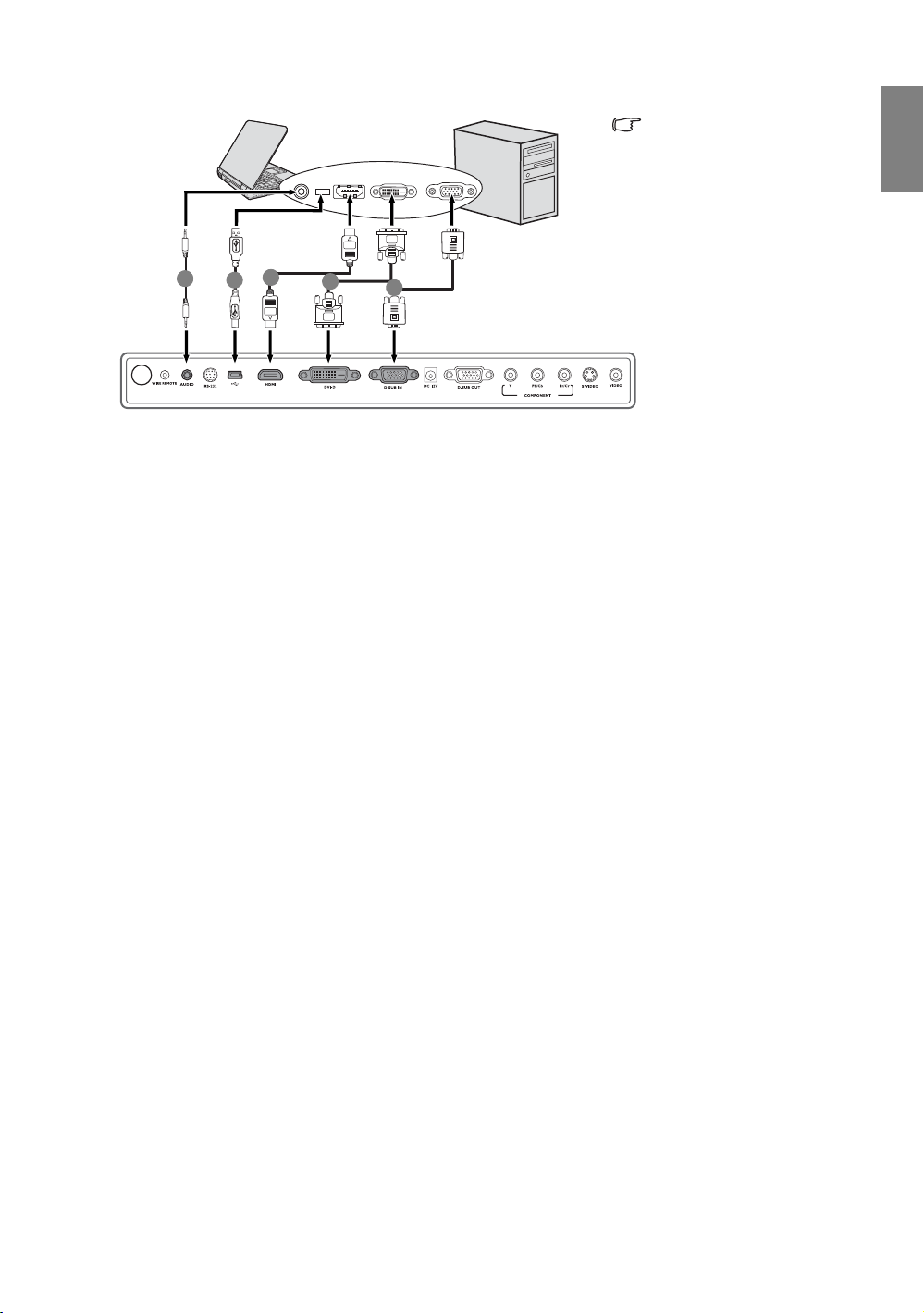
Le chemin de connexion final doit être similaire à celui du diagramme suivant :
Ordinateur
portable ou
de bureau
1. Câble VGA
3
1
2
1
1
1. Câble DVI-D
1. Câble HDMI
2. Câble USB
3. Câble audio
Français
De nombreux ordinateurs
portables n’activent pas
automatiquement leur port
vidéo externe lorsqu’ils sont
connectés à un projecteur.
Pour activer ou désactiver
l’affichage externe, vous
pouvez généralement utiliser
la combinaison de touches
FN + F3 ou CRT/LCD. Sur
votre ordinateur portable,
recherchez la touche de
fonction CRT/LCD ou une
touche de fonction portant
un symbole de moniteur.
Appuyez simultanément sur
la touche FN et la touche
illustrée. Consultez le
manuel de l’utilisateur de
votre ordinateur portable
pour connaître la
combinaison de touches
exacte.
Connexion
17
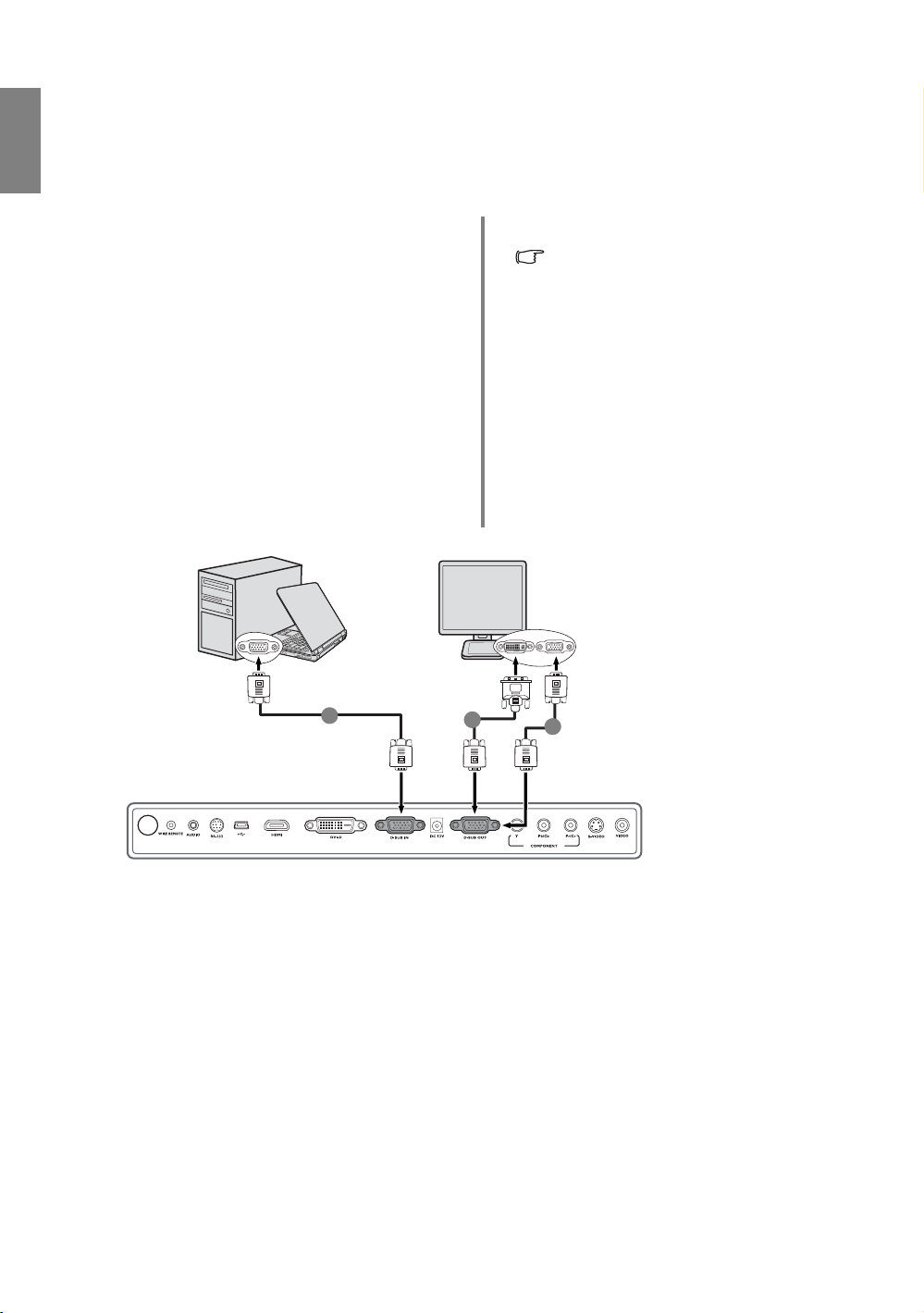
Français
Connexion d’un moniteur
Si vous souhaitez visualiser un gros plan de votre présentation sur un moniteur en plus de l’écran, vous pouvez
connecter la sortie de signal D-SUB OUT du projecteur à un moniteur externe à l’aide d’un câble VGA ou VGA
vers DVI-A en suivant les instructions ci-dessous.
Pour connecter le projecteur à un moniteur :
• Avec un câble VGA : • Avec un câble VGA vers DVI-A :
Votre moniteur doit être équipé d’une
entrée DVI.
1. Connectez le projecteur à un ordinateur comme
décrit à "Connexion à un ordinateur" à la page 16.
La sortie D-SUB ne fonctionne que s’il existe une
entrée D-SUB appropriée au niveau du
projecteur. Assurez-vous que le projecteur est
connecté à l’ordinateur via la prise D-SUB/
COMP. IN, et non via la prise DVI-D.
2. Prenez un câble VGA (un seul vous est fourni) et
connectez une extrémité à la prise d’entrée D-Sub
du moniteur vidéo.
3. Connectez l’autre extrémité du câble à la prise
D-SUB OUT du projecteur.
Le chemin de connexion final doit être similaire à celui du diagramme suivant :
Ordinateur
portable ou
de bureau
1. Connectez le projecteur à un ordinateur comme
décrit à "Connexion à un ordinateur" à la page 16.
La sortie D-SUB ne fonctionne que s’il existe une
entrée D-SUB appropriée au niveau du
projecteur. Assurez-vous que le projecteur est
connecté à l’ordinateur via la prise D-SUB/
COMP. IN, et non via la prise DVI-D.
2. Prenez un câble VGA vers DVI-A et connectez
l’extrémité DVI du câble à l’entrée DVI du
moniteur vidéo.
3. Connectez l’extrémité VGA du câble à la prise
D-SUB OUT du projecteur.
1. Câble VGA
2. Câble VGA vers DVI-A
2. Câble VGA
(DVI)
1
(VGA)
2
ou
2
18
Connexion
